6 Lösungen: Die Datei oder das Verzeichnis ist beschädigt und nicht lesbar
 Wir speichern allerlei Dateien und Ordner auf unseren PCs, aber manchmal können spezifische Dateien und Verzeichnisse beschädigt und nicht lesbar werden.
Wir speichern allerlei Dateien und Ordner auf unseren PCs, aber manchmal können spezifische Dateien und Verzeichnisse beschädigt und nicht lesbar werden.
Tatsächlich haben Sie irgendwann das Problem beschädigter und nicht lesbarer Dateien oder Verzeichnisse erlebt, und es gibt nichts Frustrierenderes, als nicht auf sie zugreifen zu können, insbesondere wenn Sie dringend darauf angewiesen sind.
Aber es gibt einige wertvolle Tipps, an die Sie sich erinnern sollten, wenn Sie in diese unangenehme Situation geraten, also verlieren Sie nicht die Hoffnung.
Dies kann ein großes Problem für Benutzer darstellen, aber es gibt eine Möglichkeit, eine beschädigte und nicht lesbare Datei oder ein Verzeichnis unter Windows 10 zu reparieren. Bevor wir ins Detail gehen, lassen Sie uns einige spezifische Situationen und Beispiele ansehen, in denen Sie auf dieses Problem stoßen könnten.
Was bedeutet es, wenn gesagt wird, die Datei oder das Verzeichnis ist beschädigt und nicht lesbar?
Die Fehlernachricht „Die Datei oder das Verzeichnis ist beschädigt und nicht lesbar“ ist eine Art von Fehler, die als kritisch angesehen werden kann. Dies geschieht, wenn bösartige Software beschädigte Dateien verursacht, die Ihr Dateisystem beeinträchtigen.
Alle Programme können eine beschädigte Datei enthalten, die ihre Funktion nicht mehr erfüllen kann. Daher wird diese Art von Datei als beschädigt bezeichnet.
Warum ist der Ordner beschädigt?
Dieses Problem kann aus verschiedenen Gründen auftreten, einschließlich wiederkehrender:
- Systemabstürze – Diese können durch Hardware- oder Softwareprobleme verursacht werden und ihr Auftreten kann zu Dateibeschädigungen führen.
- Update-Fehler – Die Häufigkeit von Update-Fehlern ist bei Benutzern ziemlich verbreitet, und sie können nicht nur zu beschädigten Dateien, sondern auch zu BSoD-Fehlern führen.
- Stromausfälle – Leider können diese Probleme viele Schwierigkeiten für Ihr Betriebssystem verursachen, insbesondere, da sie ohne Vorwarnung auftreten.
Beschädigte Verzeichnisse können ein Problem darstellen, da sie Ihnen den Zugriff auf Ihre Dateien verweigern. In Bezug auf beschädigte Verzeichnisse berichteten Benutzer über folgende Probleme:
- Die Datei oder das Verzeichnis ist beschädigt und nicht lesbar – Laut Benutzer kann es vorkommen, dass sie manchmal diese Nachricht erhalten, während sie versuchen, auf bestimmte Verzeichnisse zuzugreifen. Dies kann zu Fehlern wie ERROR_HANDLE_EOF führen. Wenn Sie Probleme beim Lesen von Dateien oder Ordnern haben, sollten Sie einige unserer Lösungen ausprobieren.
- Beschädigte Ordner reparieren – Selbst wenn Sie beschädigte Ordner auf Ihrem PC haben, können Sie möglicherweise diese reparieren und Ihre Dateien wiederherstellen. Es gibt viele Drittanbieter-Tools, die Ihnen dabei helfen können, also schauen Sie sich diese an.
- Die Datei oder das Verzeichnis ist beschädigt und nicht lesbar auf dem Laufwerk C, bitte führen Sie das chkdsk-Dienstprogramm aus – In einigen Fällen erhalten Sie eine Fehlermeldung, die Sie auffordert, das chkdsk-Dienstprogramm auf Ihrem Laufwerk C auszuführen. Wir haben in diesem Leitfaden ausführlich erklärt, wie Sie chkdsk ausführen, also schauen Sie sich das an.
- Beschädigtes Verzeichnis auf einem externen Laufwerk reparieren – Manchmal können Dateien auch auf externen Festplatten beschädigt werden. In einigen Fällen könnten Sie in der Lage sein, Ihre Dateien mit Drittanbieter-Tools wiederherzustellen; aber normalerweise ist die beste Option, einen chkdsk-Scan durchzuführen. Wenn alles fehlschlägt, müssen Sie möglicherweise Ihr Laufwerk formatieren.
Wie kann ich den beschädigten Ordner unter Windows 10 reparieren?
1. Verwenden Sie das chkdsk-Tool
-
Drücken Sie die Windows-Taste, geben Sie cmd ein und öffnen Sie das Eingabeaufforderung-Ergebnis als Administrator.
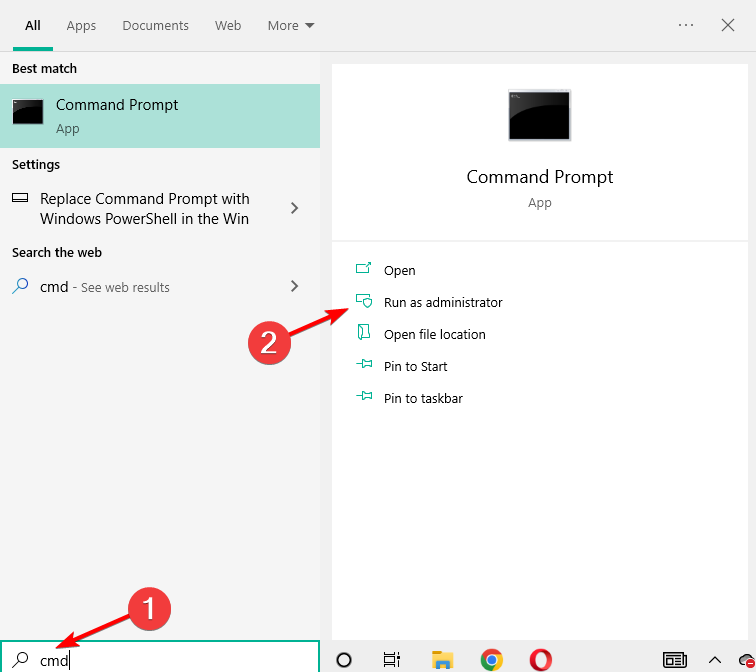
-
Geben Sie den folgenden Befehl ein, drücken Sie Enter und achten Sie darauf, X durch den Buchstaben zu ersetzen, der Ihrer Festplattenpartition entspricht:
chkdsk /f X: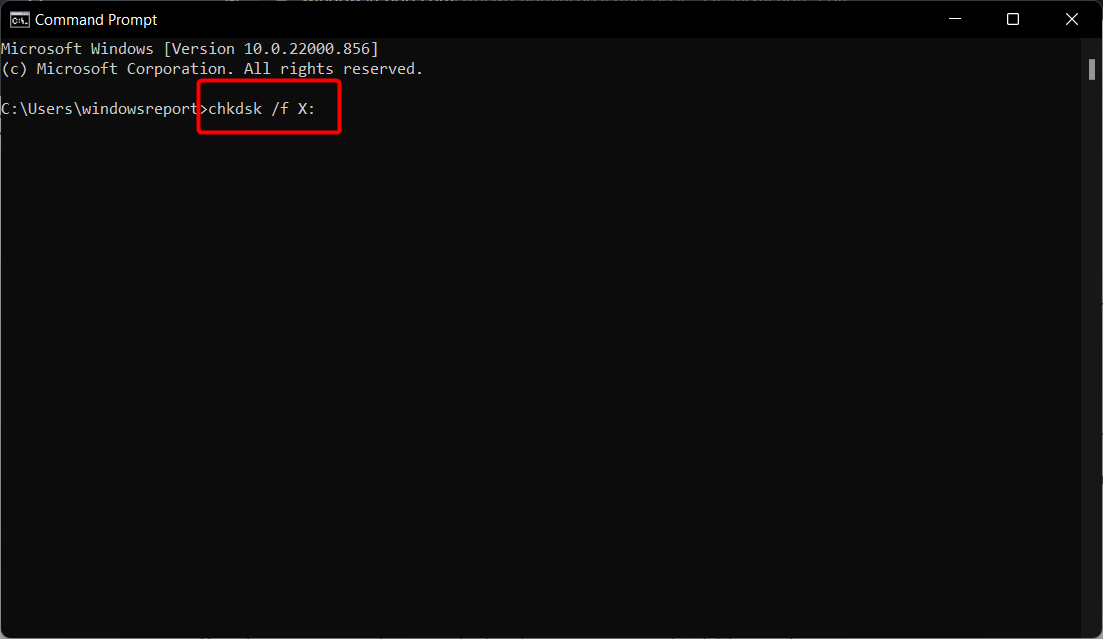
- Warten Sie, während chkdsk Ihre Festplattenpartition scannt.
Laut Benutzern ist eine Möglichkeit, Probleme mit beschädigten Verzeichnissen zu beheben, das chkdsk-Tool zu verwenden. Chkdsk ist ein Befehlszeilentool, das jeden Ordner repariert, die spezifische Festplattenpartition scannt und beschädigte Dateien oder Ordner behebt.
Nach Abschluss des Scans sollte das Problem vollständig gelöst sein.
Wir müssen erwähnen, dass einige Benutzer berichtet haben, dass der Befehl chkdsk Dateien von ihrer Partition ohne Vorwarnung gelöscht hat, also sollten Sie alle wichtigen Dateien zur Sicherheit sichern.
2. Halten Sie Ihr externes Speichergerät wiederholt verbunden
Die Verwendung eines externen Speichergeräts ist eine großartige Möglichkeit, etwas Speicherplatz auf Ihrer Festplatte freizugeben und Ihre wichtigen Dateien gesichert zu halten.
Leider berichteten Benutzer, dass dieses Problem bei ihren externen Speichergeräten auftritt. Laut Benutzer ist eine der einfachsten Möglichkeiten, dieses Problem zu beheben, das wiederholte Verbindens Ihrer externen Festplatte.
Nachdem Sie Ihr Laufwerk ein paar Mal wieder verbunden haben, wird Windows 10 Sie auf ein Problem mit dem Laufwerk hinweisen und um Erlaubnis bitten, es zu reparieren.
Der Reparaturprozess sollte etwa 30 Sekunden dauern, und das Problem sollte behoben sein, nachdem der Prozess abgeschlossen ist.
Wenn Sie weiterhin Probleme mit beschädigten Verzeichnissen auf Ihrem PC haben, möchten Sie vielleicht versuchen, Wiederherstellungssoftware zu verwenden, um Ihre Dateien wiederherzustellen.
Wir müssen erwähnen, dass diese Tools je nach Schwere der Beschädigung unterschiedliche Ergebnisse liefern können.
Wenn Sie nach guter Dateiwiederherstellungssoftware suchen, empfehlen wir Ihnen das professionelle Tool Stellar Data Recovery, das Dateien schnell aus beschädigten Verzeichnissen wiederherstellt.
3. Formatieren Sie Ihr externes Speichergerät
- Stellen Sie sicher, dass das externe Speichergerät mit Ihrem PC verbunden ist.
- Klicken Sie mit der rechten Maustaste auf das Startsymbol und wählen Sie Datenträgerverwaltung aus dem Menü.
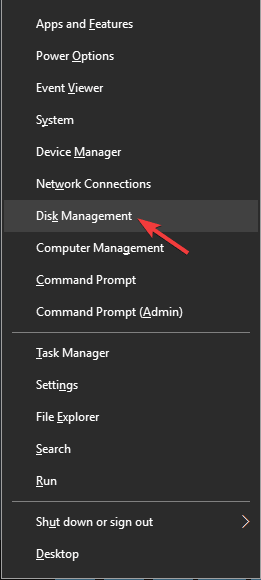
- Wenn das Fenster der Datenträgerverwaltung geöffnet wird, suchen Sie den Abschnitt Unzugeordneter Speicher, klicken Sie mit der rechten Maustaste darauf und wählen Sie Neues einfaches Volume. Wählen Sie die richtige Partition auf Ihrer externen Festplatte aus, um Datenverlust zu vermeiden.
- Der Assistent für neues einfaches Volume wird jetzt geöffnet. Klicken Sie auf Weiter.
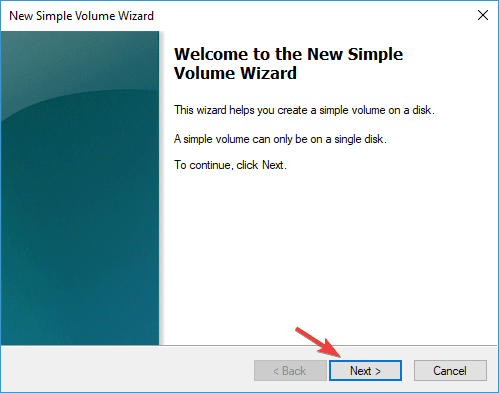
- Wählen Sie die Volumengröße aus und klicken Sie auf Weiter.
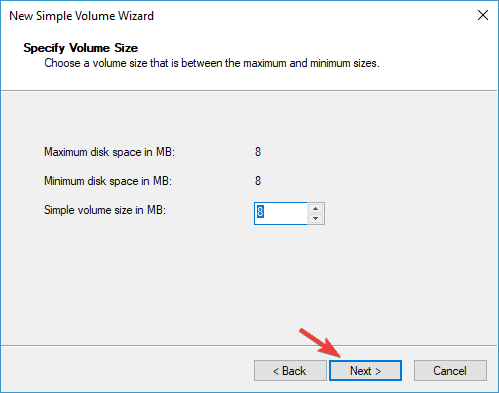
- Wählen Sie die Option Folgenden Laufwerksbuchstaben zuweisen und wählen Sie den gewünschten Buchstaben aus.
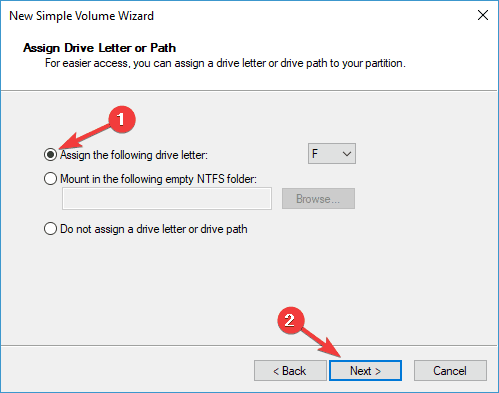
- Wählen Sie nun die Formatierungsoptionen aus und klicken Sie auf Weiter.

- Klicken Sie auf die Schaltfläche Fertigstellen, um den Vorgang abzuschließen.
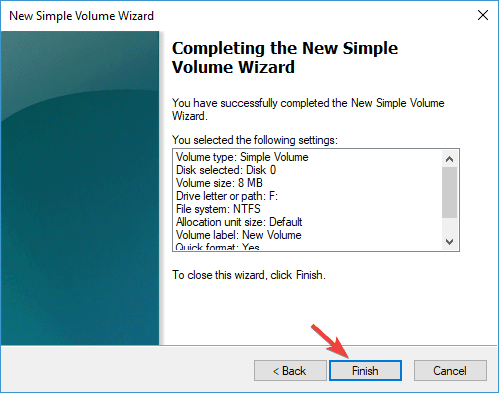
Benutzer berichteten von einer Fehlermeldung bezüglich eines beschädigten Verzeichnisses, während sie versuchten, auf ihr externes Speichergerät zuzugreifen.
Eine Möglichkeit, dieses Problem zu beheben, besteht darin, das Laufwerk zu partitionieren und zu formatieren, indem Sie die oben genannten Schritte befolgen.
Wenn das Laufwerk partitioniert ist, müssen Sie es über Diesen PC formatieren. Gehen Sie dazu folgendermaßen vor:
- Öffnen Sie Dieser PC und suchen Sie Ihr externes Speichergerät. Klicken Sie mit der rechten Maustaste darauf und wählen Sie Formatieren.
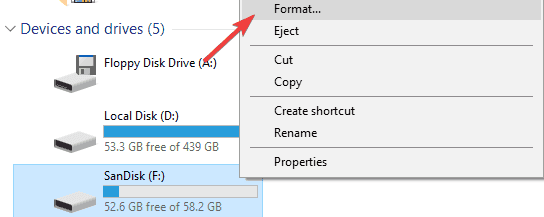
- Wenn das Fenster Formatieren geöffnet wird, geben Sie das Volumenlabel ein, wählen Sie den Dateisystemtyp aus und klicken Sie auf die Schaltfläche Start, um den Formatierungsvorgang zu starten.
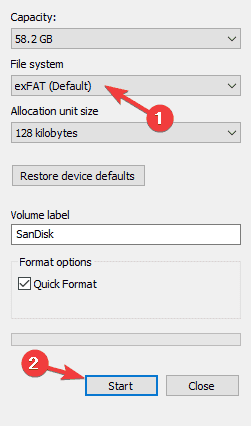
- Warten Sie, bis das Laufwerk formatiert ist.
Nachdem das Laufwerk formatiert wurde, können Sie ohne Probleme auf Ihr externes Speichergerät zugreifen. Denken Sie jedoch daran, dass beim Formatieren alle Dateien von Ihrem externen Speichergerät gelöscht werden.
4. Überprüfen Sie die Gesundheit Ihrer Festplatte
Beschädigte Verzeichnisse können ein Zeichen für eine beschädigte Festplatte sein, und wenn Sie sicherstellen möchten, dass Ihre Festplatte gesund und korrekt funktioniert, sollten Sie ihre Gesundheit überprüfen.
Wenn Ihre Festplatte ausfällt, sollten Sie in Betracht ziehen, Ihre Festplatte zu ersetzen und Ihre Dateien zu sichern.
Es gibt viele Drittanbieter-Anwendungen, die Ihnen dabei helfen können, und wenn Sie ein Tool benötigen, das Ihre Festplatte auf eine neue klonen kann, sollten Sie die Verwendung eines professionellen in Betracht ziehen. Lesen Sie mehr zu diesem Thema
- 3 beste HDD-Gesundheitsprüfsoftware für PC-Benutzer
- Windows konnte das Laufwerk nicht reparieren
- Die Datenträgerabbilddatei ist beschädigt-Fehler in Windows 10/11
- So beheben Sie den Dism.exe-Fehler 1392 auf Ihrem Windows-Computer
- So beheben Sie beschädigte CSV-Dateien in Windows 10
5. Versuchen Sie, den abgesicherten Modus zu verwenden
- Öffnen Sie das Startmenü, und klicken Sie auf die Schaltfläche Energie.
-
Halten Sie jetzt die Shift-Taste gedrückt und klicken Sie auf die Schaltfläche Neu starten.
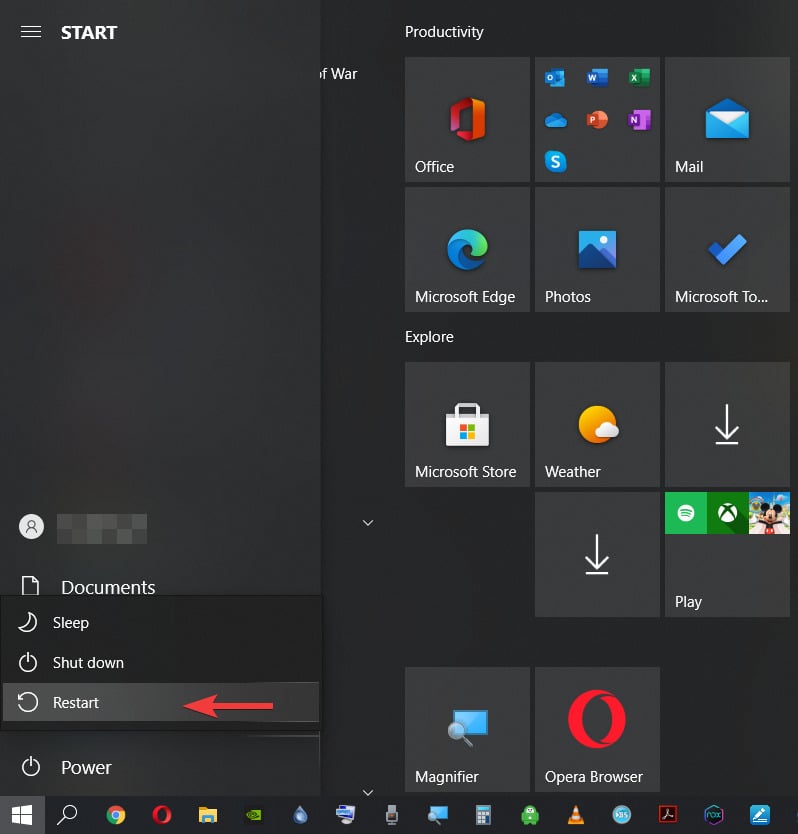
-
Wählen Sie Problembehandlung aus und dann Erweiterte Optionen.
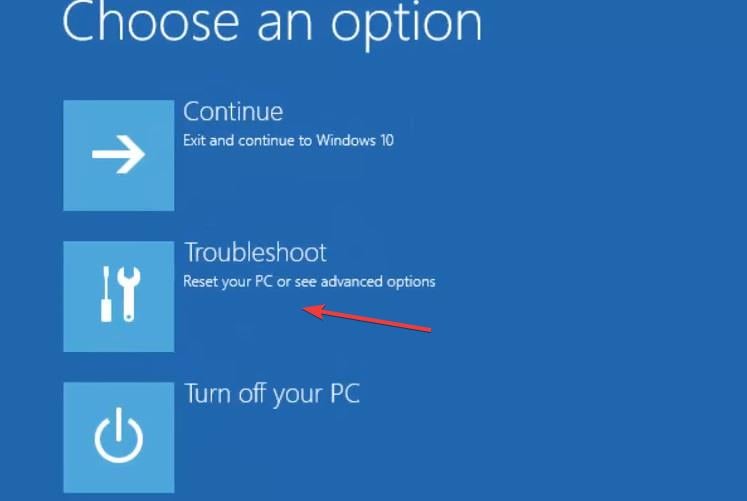
-
Wählen Sie Startoptionen aus dem Menü und klicken Sie auf Neu starten, um fortzufahren.
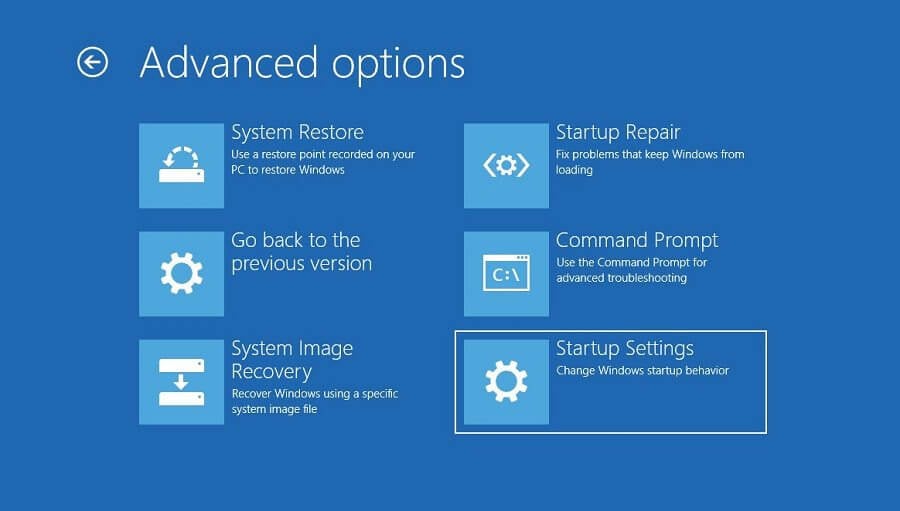
- Es wird eine Liste von Optionen angezeigt. Wählen Sie eine beliebige Version des abgesicherten Modus aus, indem Sie die entsprechende Taste drücken.
Wenn Sie ein bestimmtes Verzeichnis auf Ihrem PC nicht öffnen können, weil es beschädigt ist, möchten Sie vielleicht versuchen, auf dieses Verzeichnis im abgesicherten Modus zuzugreifen.
Für den Fall, dass Sie mit dem Begriff nicht vertraut sind, ist der abgesicherte Modus ein Abschnitt von Windows, der mit Standardanwendungen und -einstellungen ausgeführt wird, sodass er ideal zur Problembehandlung ist.
Sobald Sie im abgesicherten Modus sind, versuchen Sie erneut, auf das problematische Verzeichnis zuzugreifen.
6. Erstellen Sie ein neues Benutzerprofil
- Drücken Sie Windows + I, um die Einstellungen-App zu öffnen, und navigieren Sie zum Bereich Konten.
- Wählen Sie nun Familie und andere Personen aus dem Menü auf der linken Seite. Wählen Sie dann Jemanden zu diesem PC hinzufügen im rechten Bereich.
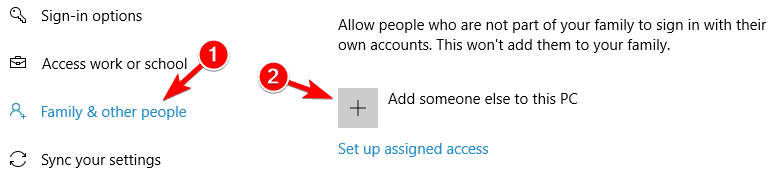
- Wählen Sie Ich habe diese Anmeldeinformationen nicht.
- Wählen Sie nun Einen Benutzer ohne Microsoft-Konto hinzufügen.
- Geben Sie den gewünschten Benutzernamen ein und klicken Sie auf Weiter.
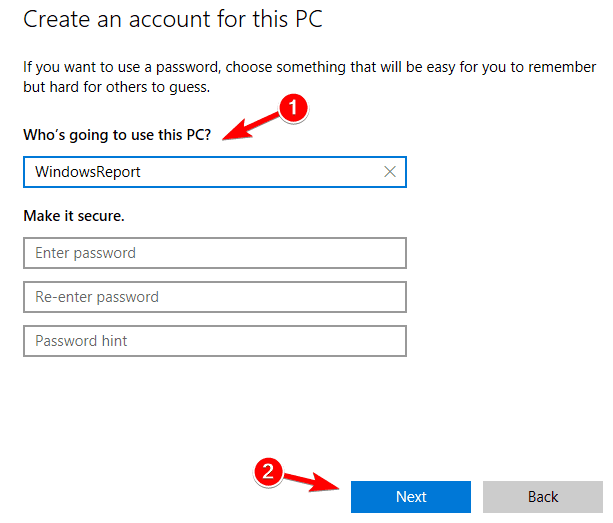
Wenn Sie Probleme mit beschädigten Verzeichnissen haben, könnte das Problem mit Ihrem Benutzerprofil zusammenhängen. Wenn Ihr Benutzerprofil beispielsweise beschädigt ist, können Sie möglicherweise nicht auf bestimmte Verzeichnisse zugreifen.
Sie können dieses Problem jedoch einfach umgehen, indem Sie ein neues Benutzerkonto erstellen. Danach wechseln Sie zu dieser neueren Version und überprüfen, ob das Problem weiterhin besteht.
Wenn Sie ohne Probleme auf alle Verzeichnisse zugreifen können, bedeutet dies, dass ein beschädigtes Konto das Problem verursacht hat.
Da es keine Möglichkeit gibt, ein beschädigtes Konto zu reparieren, müssen Sie Ihre Dateien in ein neues Konto verschieben und anfangen, es als Ihr Hauptkonto zu verwenden.
Wie kann ich die beschädigte und nicht lesbare Datei oder das Verzeichnis unter Windows 11 reparieren?
- Öffnen Sie Datei-Explorer, indem Sie Windows + E drücken, und gehen Sie zu der Festplatte mit dem Fehler.
-
Klicken Sie mit der rechten Maustaste darauf und wählen Sie Eigenschaften.
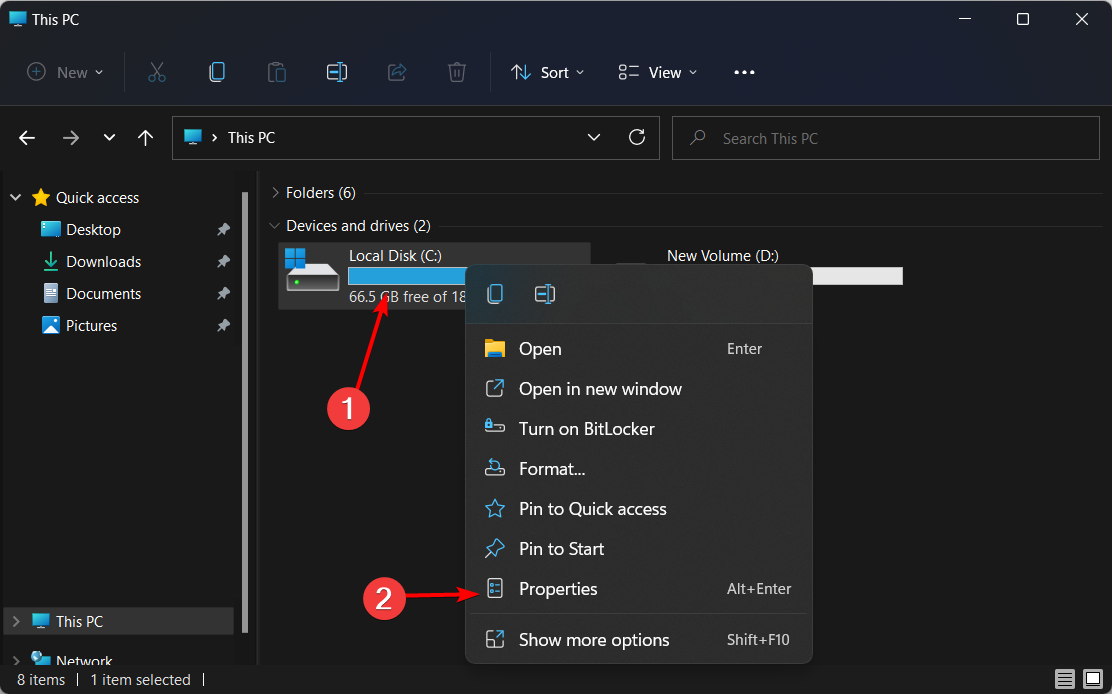
-
Gehen Sie zu Tools, und klicken Sie auf Überprüfen, um die Festplatte zu scannen und etwaige Fehler zu beheben.
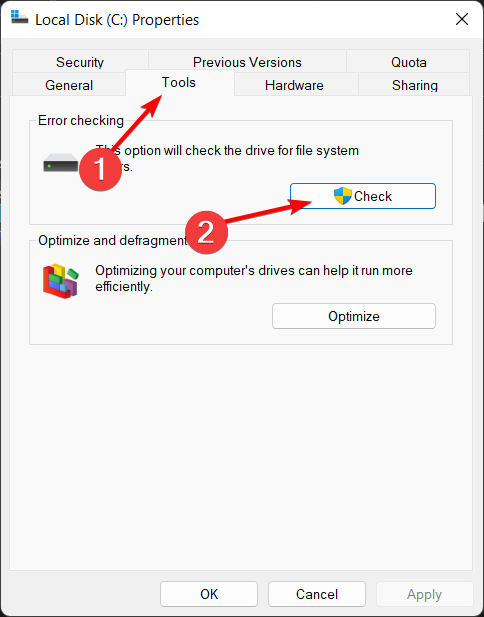
Wie überprüfen Sie, ob ein Ordner beschädigt ist?
In Windows-basierten Betriebssystemen führt das Systemwerkzeug oder Dienstprogramm CHKDSK (überprüfen Sie die Festplatte) einen Scan Ihrer Festplatte durch, um nach Problemen mit dem Dateisystem zu suchen.
Um eine ordnungsgemäße Computerhygiene aufrechtzuerhalten, sollten Sie regelmäßig das CHKDSK-Tool ausführen, um nach Fehlern auf Ihrer Festplatte zu suchen und diese zu beheben sowie Ihre Systemdaten organisiert zu halten. Wir haben Ihnen gezeigt, wie Sie es in der ersten Lösung verwenden, also schauen Sie sich das an.
Wie man Datei- oder Verzeichnisbeschädigungen vorbeugt
Die Reparatur eines beschädigten Verzeichnisses unter Windows 10 kann ein komplizierter Prozess sein, aber wenn Sie auf ein Problem mit einem beschädigten Leitfaden stoßen, sollten Sie auf jeden Fall eine unserer oben genannten Lösungen ausprobieren.
Aber wenn Sie möchten, dass dieses Problem in Zukunft nicht mehr auftritt, damit Sie nicht jedes Mal denselben Prozess durchlaufen müssen, gibt es einige Dinge zu beachten:
➡ Schützen Sie Ihren PC vor Cyber-Bedrohungen
Malware spielt eine entscheidende Rolle bei Problemen mit Dateibeschädigungen, obwohl ihr Hauptzweck darin besteht, Ihr ganzes Betriebssystem zu beschädigen, nicht nur eine Datei.
Microsoft Defender ist ein zuverlässiger Verbündeter gegen Malware und Viren, die Ihren PC angreifen können, aber oft überholen die Innovationen der Hacker ihn.
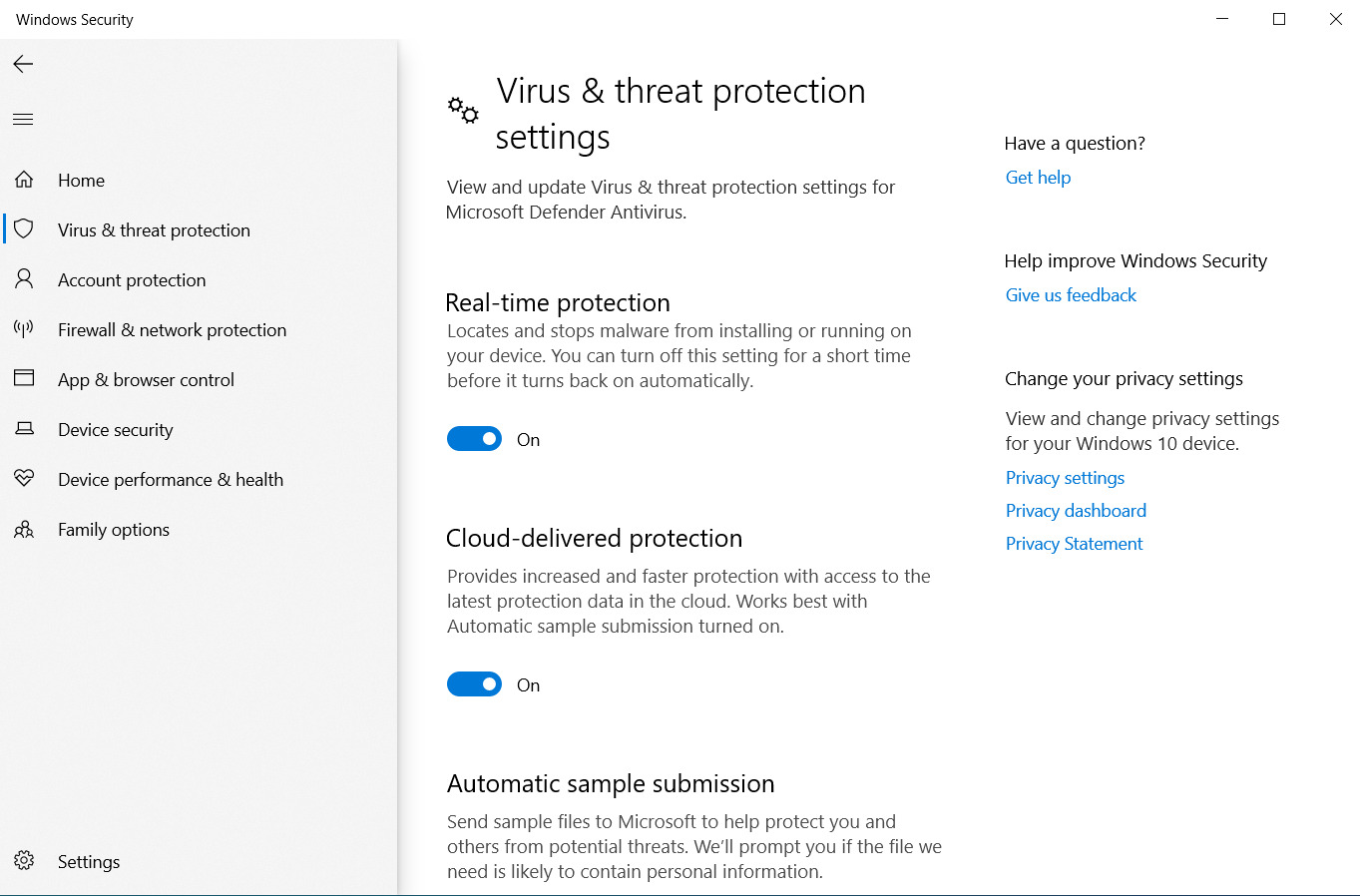 Deshalb scheint die lebensrettende Lösung unerwartet zu kommen, und Sie könnten eines der besten Anti-Viren-Programme für Windows 10 wählen, die Sie heute verwenden können .
Deshalb scheint die lebensrettende Lösung unerwartet zu kommen, und Sie könnten eines der besten Anti-Viren-Programme für Windows 10 wählen, die Sie heute verwenden können .
Wählen Sie eine Antivirenlösung, die Ihren Bedürfnissen entspricht, und verwenden Sie sie mit größtem Vertrauen, um Ihre Arbeit zu schützen und Ihren PC zu sichern.
➡ Überprüfen Sie Ihre Festplatte
Was die Langlebigkeit über die Zeit betrifft, sind HDDs anfälliger und erfordern zusätzliche Aufmerksamkeit von Benutzern, die ihre PCs auf optimalen Standards halten möchten.
Schadhafte Sektoren sind häufige Probleme auf Ihrer Festplatte, die häufig zu beschädigten Dateien oder Verzeichnissen führen und Ihr gesamtes System beeinträchtigen.
Um sicherzustellen, dass Ihre HDD gesund bleibt, sollten Sie regelmäßig eine Defragmentierung oder einen chkdsk-Befehl durchführen, was für jeden normalen Benutzer möglich ist.
Um eine HDD-Defragmentierung in Windows 10 durchzuführen, befolgen Sie einfach die folgenden Schritte:
-
Klicken Sie auf die Suchschaltfläche in Ihrer Taskleiste und geben Sie defrag ein.
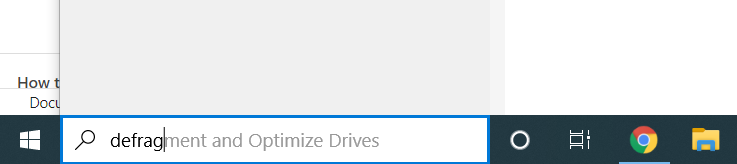
-
Wählen Sie Defragmentieren und Laufwerke optimieren aus.
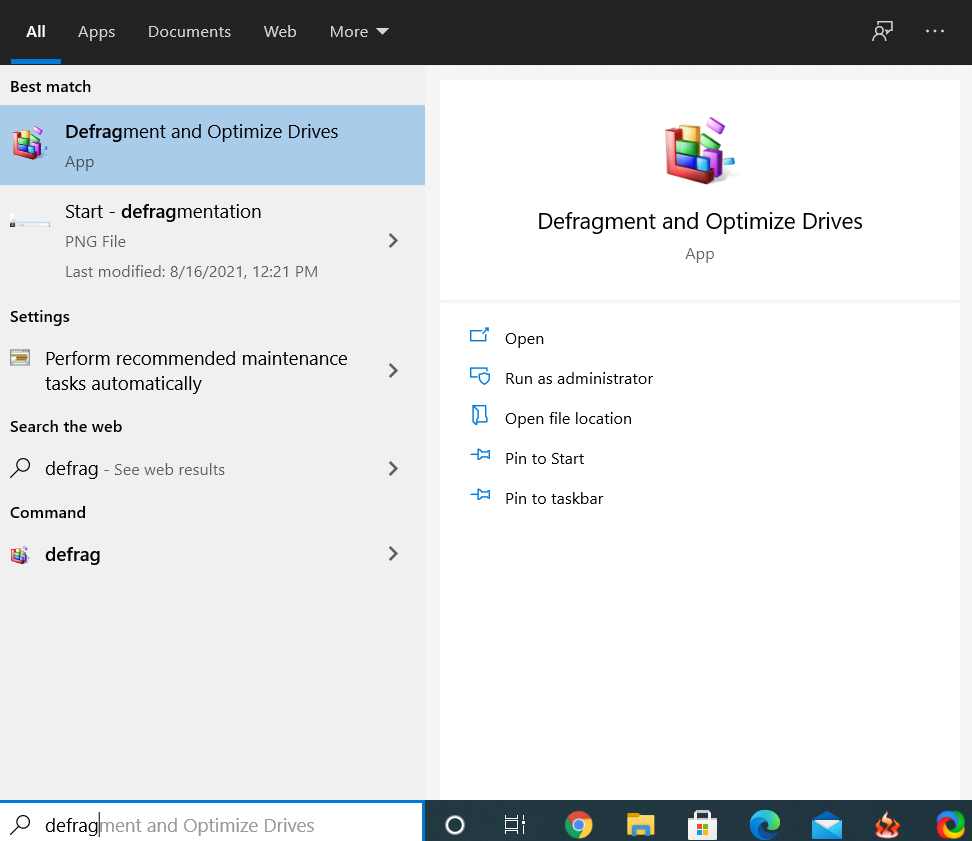
-
Wählen Sie das Laufwerk aus, das Sie optimieren möchten.
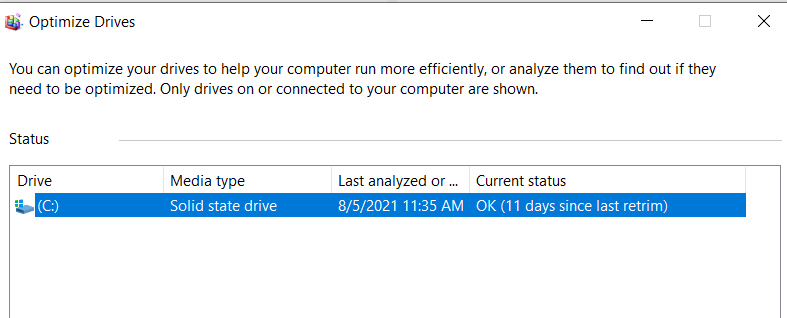
-
Klicken Sie auf Optimieren, um den Prozess zu starten.
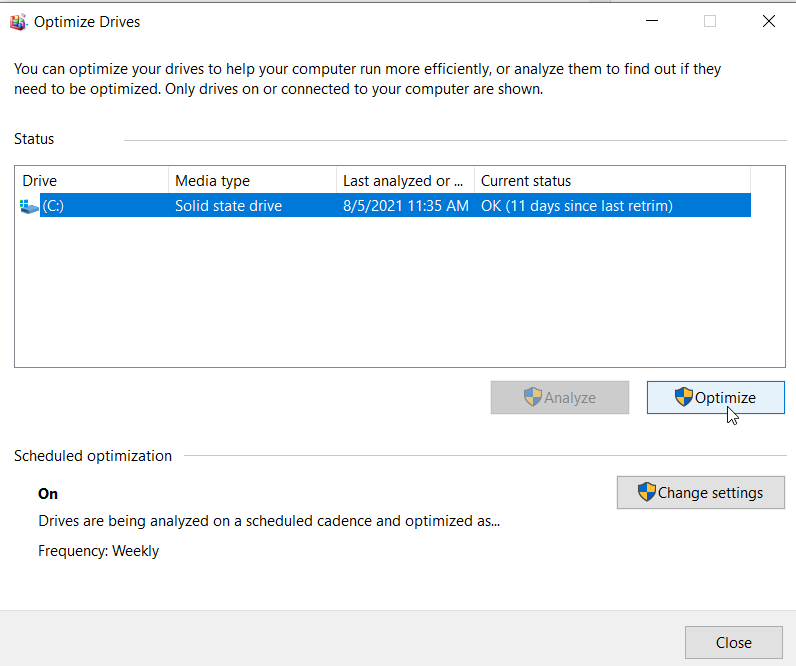
-
Sie werden sehen, dass sich der Abschnitt Aktueller Status geändert hat.
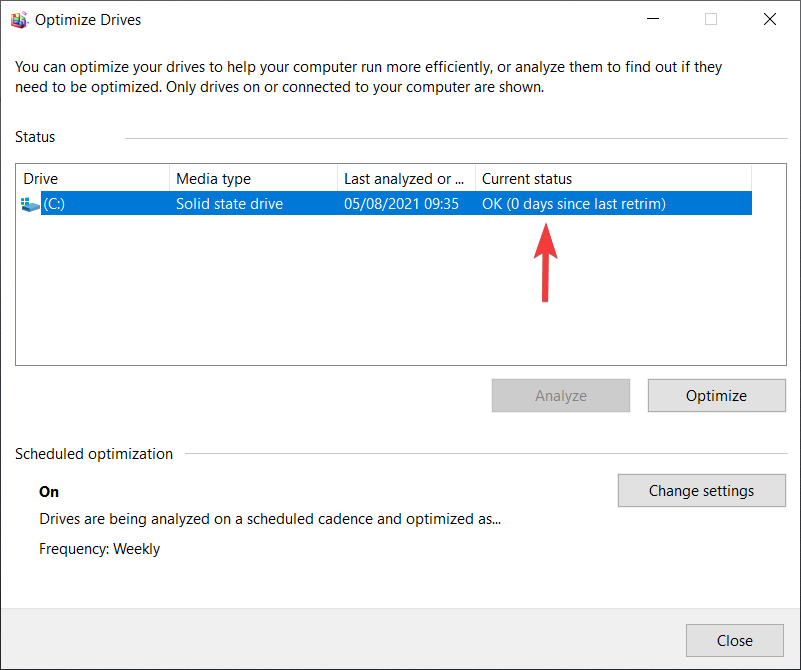
➡ Sonstige nützliche Tipps
- Achten Sie darauf, keine Datei zu löschen, ohne sich über deren Herkunft zu erkundigen und ob sie das System beeinträchtigen könnte.
- Fahren Sie Ihren PC über die standardmäßige Umgebung herunter und starten Sie ihn neu, nicht nur über den physischen Netzschalter.
- Unterbrechen Sie niemals die Systemprozesse, die Sie ausführen.
Manchmal, wenn Ihr PC beschädigt ist, wird es unmöglich, bestimmte Dateien zu öffnen. Eine sichere Lösung wäre das Öffnen von Dateien oder Verzeichnissen im abgesicherten Modus oder das Erstellen eines neuen Benutzerprofils.
Wenn Sie auch nicht wissen, wie Sie beschädigte Dateien in Windows 10 reparieren können, bieten wir Ihnen die schnellsten Lösungen, um Sie aus einem Problem herauszuholen.
Wir hoffen, dass Ihnen unsere oben genannten Lösungen dabei geholfen haben, das Problem mit beschädigten oder nicht lesbaren Dateien oder Verzeichnissen auf Ihrem Windows 10-PC zu beheben.
Wenn Sie weitere Vorschläge oder Fragen zu diesem Thema haben, können Sie gerne den Kommentarbereich unten nutzen.













